Приставка космос тв что это
Опубликовано: 24.07.2024
Ресивер CosmoSAT 7820 USB PVR является логическим продолжением модельного ряда серии 78XX линейки спутниковых приемников торговой марки «CosmoSAT» для просмотра телевидения стандартной четкости с функциями записи, воспроизведения и TimeShift. Он построен на обновленном чипсете производства компании «SUNPLUS», а благодаря интегральной схемотехнике аппарат обладает одними из самых малых габаритов в мире (285х210х54). При этом данный «малыш» имеет на борту USB-порт, который позволяет осуществлять запись ТВ-программ, просмотр видео в формате MPEG-4 и графических файлов (JPEG), слушать mp3-файлы, играть в игры, загруженные через USВ-разъем, обновлять программное обеспечение ресивера, а также сохранять списки каналов и образ пользовательских настроек. Но обо всем по порядку.
Упаковочная коробка, дизайн и конструкция

Упаковочная коробка выполнена в довольно стильной цветовой гамме синих оттенков. На ней размещено описание основных технических возможностей аппарата на двух языках: русском и английском. Присутствует также логотип USB Hi-Speed, свидетельствующий о наличии USB-порта для мультимедийных развлечений.
В комплекте поставки нами были обнаружены: пульт дистанционного управления, инструкция пользователя, две батарейки типа ААА, композитный кабель (A/V Cable), компакт-диск с играми, которые можно перенести на USB-носитель и подключать к аппарату для коротания свободного времени, а также сам спутниковый ресивер CosmoSAT 7820 USB PVR.
Сразу отметим, что инструкция написана на английском языке, а это является большим неудобством для большинства пользователей, однако представитель компании «Космос ТВ» заверил нас, что это особенность комплектации первой партии аппаратов, в дальнейшем они все будут укомплектованы русскоязычными инструкциями.

Пульт дистанционного управления оснащен 48 кнопками, среди которых присутствуют и клавиши быстрого доступа к мультимедийным и развлекательным функциям аппарата. Верхняя часть пульта исполнена в сером цвете, а нижняя – в черном, что представляет собой довольно не плохое дизайнерское решение. Приятно то, что производитель не стал экономить на ПДУ, изготовив его довольно большим, как для такого маленького ресивера, поэтому его форма обладает довольно неплохими эргономическими характеристиками, что способствует удобному расположению в руке и легкой навигации при переключении кнопок. Между клавишами имеется достаточное расстояния для того, чтобы нажатие на них не приводило к надавливанию двух кнопок одновременно.

Теперь перейдем к описанию непосредственно ресивера. Аппарат исполнен в черном металлическом корпусе изящного дизайна. Его передняя панель оснащена одним USB-портом, ламповым светодиодным индикатором, который в рабочем режиме светится зеленым цветом, а в режиме ожидания – красным, и цифробуквенным дисплеем, на котором в режиме ожидания отображается текущее время.

Задняя панель ресивера CosmoSAT 7820 USB PVR оснащена следующими разъемами:
- порт RS-232 – подключение к COM-порту компьютера
- LNB Input – вход спутниковой антенны;
- LNB Output – выход спутниковой антенны;
- A/V RCA – аналоговый аудио-, видеовыход;
- RF OUT – выход для подключения к ТВ по ВЧ;
- Power ON/OFF – включение/выключение питания
Как видим, набор разъемов минимален, но нельзя не согласиться с тем, что их, в принципе, достаточно для недорогого аппарата SD-класса.
Первые впечатления и прием каналов
Так называемый «Помощник» в данном приемнике отсутствует, поэтому первое включения ресивера вызывает на ТВ-экран главное меню, в котором пользователь имеет возможность произвести все необходимые настройки.

ЗАО «Космос-ТВ» было создано в 1991 году, как совместное Российско-Американское предприятие, учрежденное Государственным Центром Телевидения и Радиовещания (Останкино) и консорциумом американских компаний Ай-Ти-Ай (ITI - International Telcell Inc.). Компания является одним из самых опытных операторов на рынке спутникового телевидения Москвы и Московской области (MMDS). Среди клиентов «Космос-ТВ» десятки тысяч как индивидуальных, так и корпоративных клиентов: в их числе представители российского и зарубежного бизнеса, правительственные и административные учреждения, иностранные посольства и многие другие.
«Космос-ТВ» по праву считается лидером на московском рынке платного телевидения по количеству предоставляемых телеканалов. На сегодняшний день компания транслирует более 80 ведущих мировых ТВ-каналов на 12 языках мира, в том числе и 17 российских эфирных телевизионных каналов в цифровом формате.
«Космос-ТВ» сегодня - лучшие российские и зарубежные каналы для дома и офиса.
Содержание
- 1 История
- 2 Телеканалы (до 1 сентября 2012)
- 2.1 Ранее вещались телеканалы
- 3 Ссылки
История
Компания появилась в 1991 году, когда в Москве было всего 6 метровых, несколько зарождающихся дециметровых телевизионных каналов, о платном телевидении вообще никто даже не слышал.
С появлением «Космос-ТВ» российские телезрители получили возможность смотреть дополнительно 8 всемирно известных мировых ТВ-каналов в аналоговом формате, среди которых был и один из крупнейших американских новостных каналов – «CNN». Каждый следующий год приносил в актив «Космос-ТВ» все больше новых и интересных каналов разнообразной жанровой тематики.
В июле 2012 года Госкомиссия по радиочастотам (ГКРЧ) провела конкурс на распределение частот 2,5-2,7 гигагерц, на которых вещает «Космос-ТВ», под сети стандарта LTE. Комиссия также постановила, что телеоператор должен будет прекратить вещание, когда его сигнал будет мешать сигналу LTE. Каждая компания - победитель конкурса выплатила телеоператору по 274 миллиона рублей в качестве компенсации. «Космос-ТВ», тем не менее, подал в суд на ГКРЧ, однако рассмотрение дела было отложено из-за готовящегося теперь мирового соглашения.
С 1 сентября 2012 года «Космос-ТВ» прекращает своё вещание. Частоты телеоператора отдали под сети стандарта LTE четырех операторов связи – «МТС», «Вымпелкома» («Билайн»), «МегаФона» и «Ростелекома». Об этом сообщают «Ведомости». Абонентам «Космос-ТВ» со счетов компании будут возвращены деньги, заплаченные за подключение к телеоператору. Кроме того, «Космос-ТВ» на правах подрядчика предлагает своим клиентам льготные условия по подключению к телевидению МГТС. Само подключение будет бесплатным, а месячная стоимость пакета услуг составит 100 рублей.
Телеканалы (до 1 сентября 2012)
- Канал Disney
- Детский мир
- Nickelodeon
- Cartoon Network
- KidsCo (ныне закрыт)
- Школьник ТВ (далее - Знание, после - закрыт)
- Карусель
- CNN
- Euronews
- Bloomberg
- РБК
- BBC World News
- TV5 Monde
- Deutsche Welle
- JSTV
- Arirang TV
- Россия-24
- ТВ3
- ТНТ
- СТС
- Ретро
- BBC Entertainment
- World Fashion Channel
- Zee TV
- Охота и рыбалка
- Домашний
- Время
- MBC
- Первый канал
- Россия-1
- ТВ Центр
- НТВ
- Россия-К
- Россия-2
- РЕН ТВ
- Перец (ныне - Че!)
- Пятый канал
- Ретро
- TV XXI
- TV1000
- Diva Universal (далее - Entertainment Television, позже закрыт)
- MGM (далее - AMC, после - Hollywood)
- Zone Romantica (ныне - закрыт)
- Zee TV
- Дом кино
Ранее вещались телеканалы
Помимо телеканалов в пакетах, зрителям предоставлялись некоторые дополнительные телеканалы на выбор за небольшую плату. Что примечательно, зарубежные телеканалы шли без перевода на языке оригинала. Например SONY TV на языке хинди.
Пакеты каналов:
- Элитный
- Основной
- Доступный
- Западный
- Развлекательный
- Эротический
- Космос Сити
- Дополнительные каналы
- Российские каналы
- Доступный
«КОСМОС ТВ» является одним из наиболее крупных телекоммуникационных провайдеров в Беларуси. Компания предоставляет услуги подключения к интернету, цифровому и аналоговому телевидению, телефонии и видеонаблюдению. Провайдер активно совершенствует свою деятельность, внедряет производительное оборудование, модернизирует сети, привлекает к работе квалифицированных специалистов. Благодаря этому частные и корпоративные клиенты могут пользоваться качественными услугами кабельного и эфирно-кабельного (MMDS) телевидения, высокоскоростного интернета, а также телефонии. Для удобства абонентов на официальном сайте «КОСМОС ТВ» есть личный кабинет. С помощью аккаунта можно получать всю необходимую информацию об услугах и контролировать баланс счета.
Для создания учетной записи необходимо подписать договор с провайдером и подключиться к его услугам. Оформить заявку можно лично, посетив офис компании. Менеджеры проконсультируют и предоставят полную информацию об услугах и тарифах, согласуют возможность подключения, помогут выбрать тарифный план и заполнить запрос. Однако более удобным способом является использование дистанционного веб-сервиса. На сайте компании представлена форма онлайн-заявки, которая заполняется достаточно быстро.
Оформление заявки для физических лиц
Космос ТВ обслуживает частных и корпоративных клиентов. Им предлагаются разные виды услуг и тарифов. Поэтому и алгоритм оформления заявки будет отличаться.
Частным клиентам предлагаются услуги доступа к высокоскоростному интернету, а также подключение ТВ и IP-телефонии. Для подачи заявки следует:
- Перейти на официальный сайт https://cosmos-telecom.by.
- Зайти в раздел «Для дома» на вкладку «Услуги».
- Выбрать нужный тип услуги.
- Подобрать оптимальный тариф и нажать кнопку «Подключить».
- В появившемся бланке заявки указать полный адрес, имя клиента, контактный номер телефона. Затем выбрать нужную услугу и нажать «Оставить заявку».
Менеджеры в течение нескольких часов обработают заявку и свяжутся с клиентом для согласования условий подключения. После выполнения работ техником абоненту предоставят на подпись договор и выдадут учетные данные от личного кабинета.
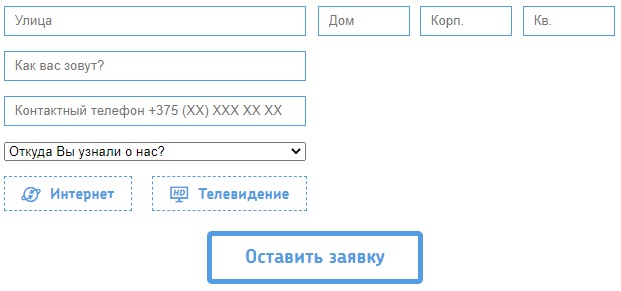
Оформление заявки для студентов
Для молодежи, обучающейся в ВУЗах, провайдер предусмотрел специальные условия пользования услугами. Узнать о тарифах можно в разделе меню «Для студентов». После изучения тарифных планов клиенту следует нажать кнопку «Подключить» и перейти к заполнению онлайн-заявки. В ней указывается:
- контактный номер телефона пользователя;
- фамилия и имя;
- общежитие и номер комнаты.
В конце процедуры потребуется нажать «Оставить заявку» и ожидать звонка менеджера для согласования условий. После подключения и оформления договора студент получит учетные данные от ЛК.
Оформление корпоративных клиентов
Корпоративным клиентам следует перейти в раздел «Для бизнеса» и нажать на кнопку «Заявка на подключение» в нижней части страницы. Откроется онлайн-форма заказа звонка. В нее вносят такие данные:
- имя представителя компании-клиента;
- наименование организации;
- контактный номер телефона;
- адрес;
- вид услуги;
- дополнительные сведения в комментарии.
Затем нужно нажать «Заказать». Менеджеры провайдера оперативно обработают заявку и свяжутся с клиентом.
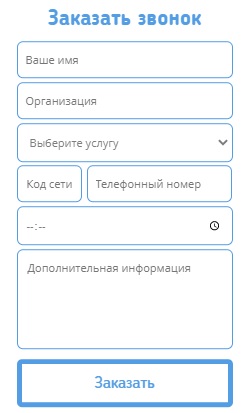
Важно! Логин и пароль от личного кабинета абонент получит после оформления договора.
Инструкция для входа:
Если учетные идентификаторы вводились корректно, то система перенаправит пользователя на его персональную страничку. В противном случае, будет отказ в доступе с предупреждением «Неверный логин или пароль». В таком случае потребуется проверить данные и повторить авторизацию.
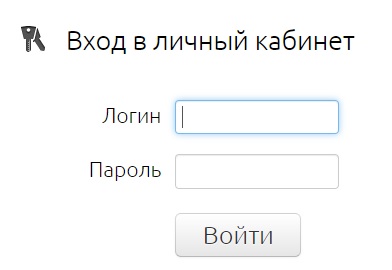
Восстановление доступа
Если пользователь указывает логин и пароль некорректно, с ошибками или опечатками, использует неверную раскладку клавиатуры, то войти в ЛК не удастся. Потребуется проверить все параметры, сверить их с договором, указать повторно и нажать кнопку «Войти» на странице авторизации. Обычно таких действий достаточно для получения доступа к аккаунту.
В более сложных ситуациях, когда пользователи забывают или теряют свои учетные данные, необходимо использовать процедуру восстановления. В автоматическом режиме восстановить пароль не получится, придется обращаться в службу техподдержки. Ее контакты представлены в разделе «Помощь».
Функциональные возможности
Космос ТВ непрерывно работает над совершенствованием интерфейса и доступных опций личного кабинета. В настоящее время абоненты с помощью аккаунта смогут:
- проверять баланс и остаток трафика на тарифах с применением лимитов;
- контролировать приход на лицевой счет денег и их списание;
- получать статистику зачислений и анализировать ее;
- использовать опцию «Обещанный платеж» при отрицательном балансе ЛС;
- включать новые пакеты цифрового телевидения;
- активировать приостановку пользования услугами на срок до 60 дней;
- получать уведомления;
- редактировать профиль;
- обращаться в службу поддержки.
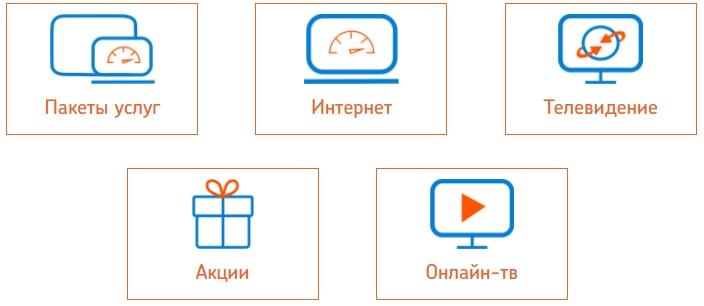
Важно! В личном кабинете можно самостоятельно менять тарифные планы для подключенных услуг.
Интерфейс ЛК достаточно простой и понятный. Пользователи будут решать большинство возникающих задач самостоятельно без звонков оператору.
Оплата
Абоненты могут оплатить услуги связи онлайн через сайт Космос ТВ. Для этого нужно перейти в раздел «Оплата» и выбрать пункт «Онлайн через сайт». Затем нужно указать номер лицевого счета и нажать «Оплатить». Для завершения операции потребуется указать сумму платежа, реквизиты карты.
При оплате наличными платеж проводится в:
- кассах банковских учреждений;
- офисе «Космос Телеком»;
- отделениях РУП «Белпочта»;
- сети салонов «Связной».
Оплата услуг провайдера доступна через систему «Расчет» (ЕРИП), с мобильного телефона, картой в банкомате или инфокиоске, электронными деньгами.
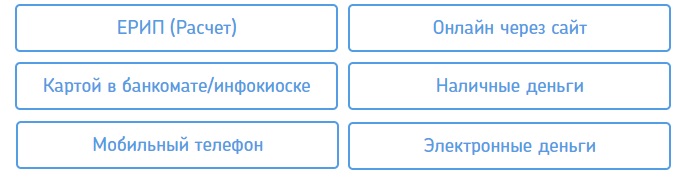
Техподдержка
В разделе «Помощь» абоненты смогут найти необходимые инструкции для настроек оборудования. При возникновении проблем возможен звонок в службу техподдержки по телефону 8-800-289-29-29. Можно обратиться к онлайн-консультанту или в группу Вконтакте, а также заказать обратный звонок на сайте. Менеджеры оперативно обработают поступившие заявки и окажут необходимую помощь на самом высоком уровне.


- Кнопка переводит приставку из режима ожидания в режим работы и обратно.
- Индикатор режима работы/режима ожидания. Загорается зеленым цветом при включении ТВ-приставки.
- Индикатор загорается синим цветом при установке в настройках ТВ-приставки HD-формата изображения.
- Индикатор загорается красным цветом во время записи программ на ТВ-приставку.
- USB Разъем USB 2.0.
- NETWORK. Сетевой порт Ethernet 10/100Base-T.
- USB. Разъем USB 2.0. Разъем используется для сервисных целей.
- HDMI. Подключение к телевизору высокой четкости или домашнему кинотеатру, оснащенному входом HDMI. Для телевизоров высокой четкости, оснащенных входом DVI, используйте переходник HDMI-DVI.
- Optical. Разъемы для подключения аудиоустройств с поддержкой технологии звука 5.1.
- Optical. Разъемы для подключения аудиоустройств с поддержкой технологии звука 5.1.
- S-Video. Высококачественный видеовыход для видеомагнитофонов и телевизоров, оснащенных входом S-Video (по этому выходу передается только видеосигнал).
- Video. Видеовыход типа RCA для подключения телевизора.
- Audio R и L. Выходы RCA для правого и левого каналов стереозвука.
- Reset. Кнопка сброса настроек приставки к заводским.
- Разъем для подключения блока питания.
- Кнопка включения/отключения питания.
Подключение телевизора и компьютера можно осуществить самостоятельно по следующей схеме:
- Подключите коммутатор и ТВ-приставку к электрической сети. Для подключения ТВ-приставки используйте входящий в комплект блок питания.
- Подключите любой порт коммутатора к проведенной в квартиру интернет-линии Билайн.
- Подключите к любым свободным портам коммутатора кабели (патч-корды) Ethernet (входят в комплект оборудования).
После этого на внешней панели коммутатора должны загореться индикаторы портов, соответствующие подключенным кабелям, обозначая наличие сигнала. - Подключите один патч-корд к компьютеру, второй — к ТВ-приставке.
Если вы не планируете использовать доступ в интернет с персонального компьютера, соедините кабель интернета от Билайн напрямую с ТВ-приставкой (без коммутатора). - Подключите ТВ (см. ниже).
Если оборудование подключено правильно, то после включения ТВ-приставки на передней панели загорится зеленый светодиод.

HD-изображение — гораздо более детализированное и реалистичное по сравнению с аналоговым ТВ стандартной четкости.
Внимание! Для просмотра программы в формате HDTV необходимо подключить ТВ-приставку к телевизору при помощи HDMI-кабеля.
Соедините HDMI-разъем приставки с HDMI-разъемом телевизора:

Любые другие варианты соединения (например, через RCA-кабель) приведут к снижению качества HD-сигнала до уровня изображения стандартной четкости. При этом подключение через HDMI-кабель приведет к общему улучшению изображения всех каналов.
Если ваш телевизор оснащен входом DVI, вам потребуется отдельно приобрести переходник с HDMI на DVI для подключения входа DVI телевизора к выходу HDMI ТВ-приставки.
Переходник HDMI-DVI не обеспечивает передачу аудиосигнала, поэтому вам нужно будет дополнительно соединить выход Optical ТВ-приставки с соответствующим аудиовходом телевизора.
Для улучшения качества изображения до уровня HDTV необходимо произвести дополнительные настройки:
- Нажмите Menu на ПДУ.
- Выберите Настройки - Формат - Настройка экрана - Соотношение сторон. В зависимости от максимального разрешения, которое поддерживает ваш телевизор, в предложенном списке укажите режим HDTV 720p, или HDTV 1080i, или HDTV 1080p.

Для активации услуги «Домашнее цифровое телевидение»:
Зайдите в ваш «Личный кабинет». Перейдите во вкладку Продукты. В разделе Домашнее ТВ нажмите на ссылку Тарифы.
Перед вами откроется страница со списком тарифных планов, выберите подходящий вам тариф и нажмите кнопку К подключению.
Перед вами откроется страница, на которой можно подключить дополнительные пакеты каналов, выберите подходящие вам каналы и нажмите кнопку К подключению.
Если у вас уже есть приставка, выберите пункт Уже есть приставка если же у вас еще нет приставки, выберите пункт Пока нет приставки.
Если в данный момент услуга недоступна по вашему адресу, позвоните в Центр поддержки клиентов 8-800-700-8000 для уточнения причины невозможности подключения услуги.
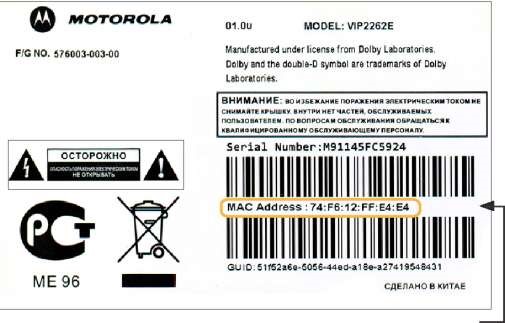
Если у вас возникли сложности при попытке активировать услугу через «Личный кабинет», позвоните в контактный центр Билайн 8-800-700-8000. Будьте готовы сообщить сотруднику колл-центра свои фамилию, имя, отчество, номер вашего лицевого счета и уникальный номер MAC-адреса.
Выбор умных телевизоров богат, но многие задумываются о недорогой альтернативе — приобретении Smart-приставки с доступом к современному сервису онлайн-кинотеатра и другими возможностями. Кто-то не хочет менять привычную модель телевизора, а кому-то интересно расширить возможности устройства. Тысячи приложений, архив и запись телепередач, огромная библиотека фильмов, сериалов, мультфильмов, игры и голосовой ввод — всё это станет доступно благодаря маленькой и простой в использовании Smart-приставке МТС ТВ. Расскажем о ней подробнее.


Зачем нужна Smart-приставка МТС ТВ

Вам точно нужна такая приставка, если…
…у вас нет умного телевизора, но вам нужны функции SMART TV
Причины, по которым вы не хотите покупать новый телевизор, могут быть разные. Например, чисто финансовые: современные телевизоры стоят дорого. Или, например, вы снимаете квартиру, в которой есть бытовая техника владельца, менять которую, по понятным причинам, не хотелось бы за свой счёт. Приставка же стоит всего 3590 рублей и в эту цену уже включены 3 месяца подписки.
…у вас есть умный телевизор, но он устарел
Современные Smart TV имеют доступ к онлайн-кинотеатрам — на них можно смотреть фильмы и сериалы без дополнительных устройств. Однако ваш умный телевизор может оказаться устаревшим: приложения и интерфейс работают медленно, все действия выполняются с заметной задержкой, и это раздражает. Покупать новый телевизор из-за медленной работы приложений смысла нет, а вот подключить к нему маленькую коробочку с «железом» 2021 года — более рациональное решение.
…у вас современный умный телевизор, который совместим с небольшим количеством приложений
Например, большинство телевизоров Samsung или LG работают на собственных операционных системах, для которых сравнительно немного программ.
Приставка МТС ТВ на Android TV значительно расширяет функциональность любого телевизора. Покупку такой приставки можно сравнить с покупкой нового смартфона — вместо старого медленного устройства у пользователя будет свежее и шустрое.
Пользователь приставки получает доступ к магазину приложений Google Play — в нём находятся тысячи полезных приложений и игр. Помимо банальных стриминговых сервисов вроде YouTube, можно установить развивающие программы для детей, помощник для занятий фитнесом и многое другое.
Приставка МТС ТВ: как это работает
Устройство подключается к любому телевизору с разъёмом HDMI. Приставке также нужен доступ в интернет — по кабелю или через Wi-Fi.
Вы выбираете на телевизоре в качестве источника ТВ-приставку, а самой приставкой управляете с помощью отдельного пульта — переключаете каналы, устанавливаете приложения и управляете ими, включаете фильмы и так далее.
В комплекте с приставкой идет промокод на 3 месяца подписки «Супер» от онлайн-кинотеатра МТС ТВ всего за 1 ₽/мес. Промокод необходимо активировать в соответствующем разделе меню.
Для беспроводных аксессуаров, вроде наушников или клавиатуры, предусмотрено Bluetooth-подключение.
Вы также можете использовать свой смартфон как пульт управления — удобно, когда нужно ввести длинный пароль с помощью клавиатуры или выполнить поисковый запрос.
Внешний вид

На корпусе устройства есть два USB-входа для подключения флешек и жёстких дисков. На задней панели находится разъём для подключения сетевого кабеля, выход HDMI, AV-выход и слот для карты microSD.

На пульте есть удобные клавиши навигации для перемещения по меню и цифровой блок для быстрого ввода номера канала. Также присутствует кнопка вызова голосового ассистента и микрофон — можно искать фильмы и сериалы, просто произнося их название.

В комплекте идёт HDMI-кабель, пульт и батарейки для него, кабель питания и инструкции.
Начинка и операционная система — для тех, кто в теме
Smart-приставка от МТС ТВ работает на мощном четырёхъядерном процессоре и оснащена 2 ГБ оперативной памяти. Скорость работы интерфейса и приложений сравнима с современными смартфонами — отклик практически моментальный, тормозов и подвисаний нет.
Встроенного накопителя на 8 ГБ достаточно для установки нескольких десятков приложений из Google Play. Поддерживается разрешение 4K и технология HDR — наиболее актуальные сейчас параметры.
Для соединения с интернетом есть стандартный вход под сетевой кабель, а также Wi-Fi с поддержкой скоростного диапазона 5 ГГц.
Главное преимущество ТВ-бокса — наличие системы Android TV на борту устройства. Операционная система от Google открывает доступ к большому количеству программ из магазина приложений и поддерживает синхронизацию со смартфоном на Android через личный аккаунт.
Сервис онлайн-кинотеатра МТС ТВ
Ещё одно важное преимущество Smart-приставки МТС ТВ — доступ к цифровым сервисам компании.
Всего за 1 ₽/мес. можно подключить подписку «Супер» на 3 месяца, которая даёт доступ к тысячам фильмов, сериалам, мультфильмам и более чем 100 ТВ-каналам.
Удобное приложение на ТВ-боксе имеет функции паузы, перемотки и просмотра архива передач.
Как включить и настроить Smart-приставку МТС ТВ
Для первого включения приставки нужно подключить её к розетке, вставить HDMI-кабель в соответствующие разъёмы и нажать кнопку включения на корпусе устройства.
Далее стоит следовать подсказкам на экране телевизора — синхронизировать пульт, войти в свою учётную запись Google или создать новую, согласиться с условиями использования.
Для использования сервиса онлайн-кинотеатра МТС ТВ нужно в настройках ввести свой номер телефона и активировать промокод на подписку.

В параметрах можно управлять своими подписками, сортировать список каналов и производить другие настройки.
Неочевидные факты о Smart-приставке МТС ТВ
Резюме
Читайте также:

